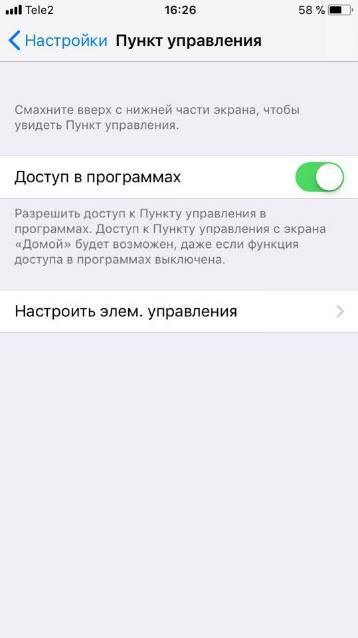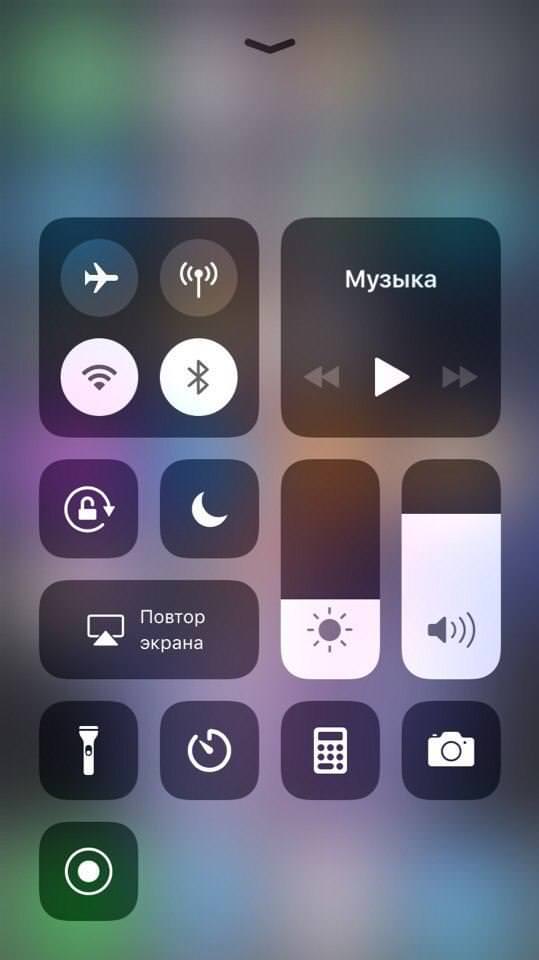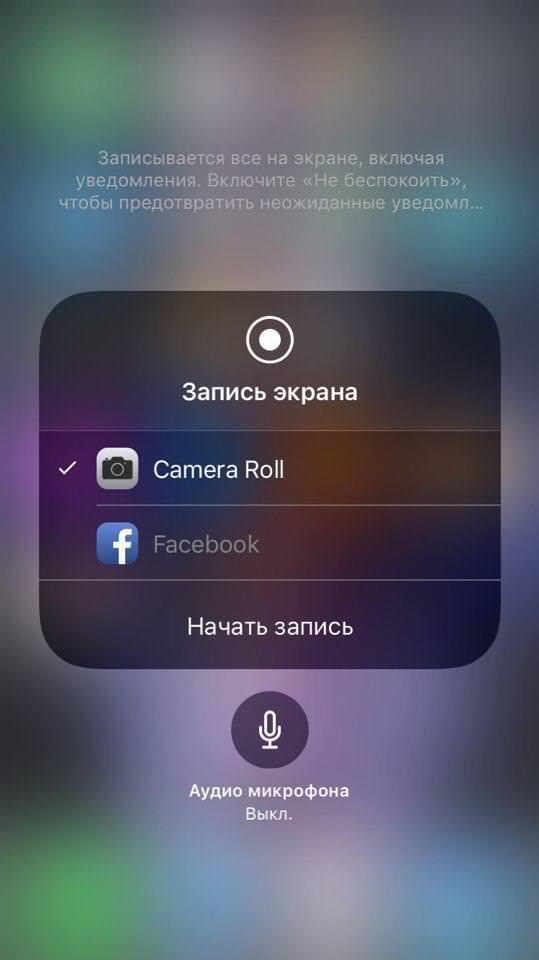Стандартні засоби iOS для запису з екрану iPad або iPhone
Володарів айпадів і айфонів версії 11 і вище не потребують ні в яких програмах для того, щоб зняти відео з екрану свого гаджета. Нижче наведена поетапна інструкція як це зробити за допомогою лише налаштувань телефону.
- Натисніть на іконку «Налаштування» на своєму гаджеті і знайдіть розділ «Пункт управління». Зайдіть до нього.

- Далі у вікні, виберіть «Налаштувати елем. управління».

- Потім знайдіть рядок «Запис з екрана» і натисніть на неї. Рядок переміститься в верхню частину дисплея.

- Вийдете з налаштувань і потягніть приховане меню внизу дисплея.
- У самому низу меню з’явилася нова іконка. Це як раз і є запуск запису екрану.

- При натисканні на іконку почнеться процес зняття монітора. При цьому вгорі дисплея з’явиться червона панель. Для того щоб зупинити відео, доторкніться до панелі і виберіть функцію «зупинити».

- Ви також можете керувати налаштуваннями процесу зняття відео. Для цього сильніше натисніть і утримуйте палець на іконці. У віконці, що з’явилося, можна налаштувати мікрофон і камеру.

Використовуємо Windows 7, 8, 10
Для того, щоб провести зйомку дисплея iPhone або iPad використовуючи комп’ютер або ноутбук з встановленим на ньому Windows 7, 8, чи 10, Вам доведеться завантажити спеціальну програму. До однієї з них відноситься Lonely Screen, яку можна завантажити на офіційному сайті.
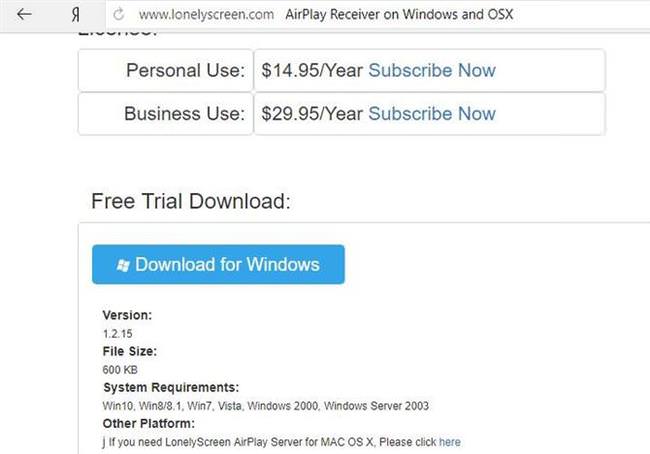
Після завантаження та установки програми, комп’ютер і телефон потрібно підключити до однієї мережі. Це можна зробити або через кабель або підключивши пристрій до одного джерела вай-фай.
Потім потягніть нижнє меню на своєму гаджеті і знайдіть іконку «Повтор Екрану». Натисніть на неї.
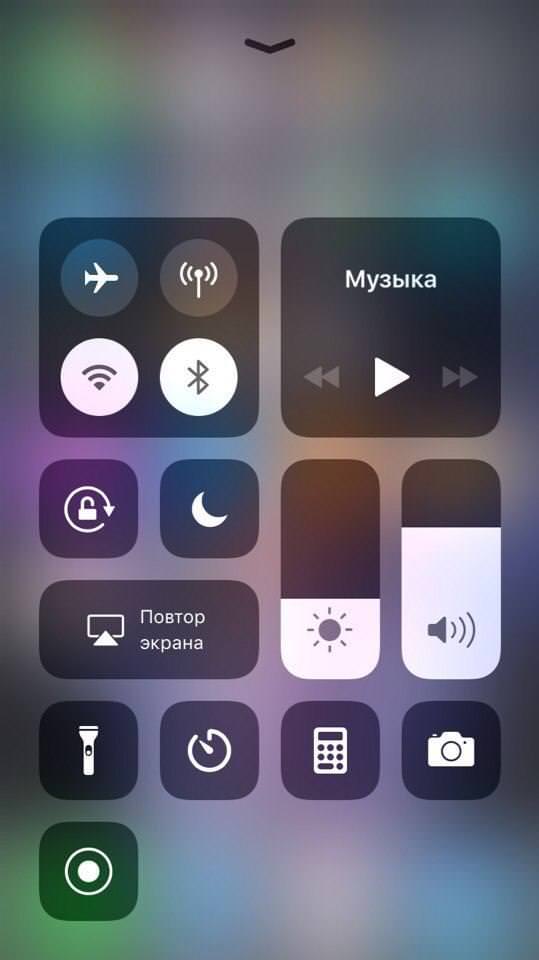
IOS 8: Часто задавані питання
Відкриється віконце, в якому потрібно вибрати встановлену програму.
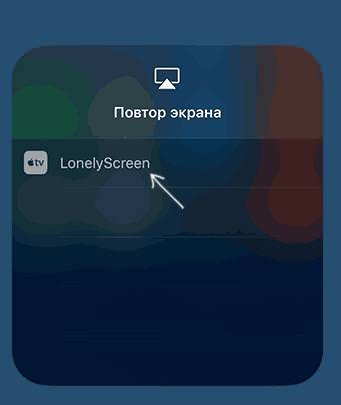
Після підключення, ви можете управляти записом дисплея свого айфона або айпада через цю утиліту.
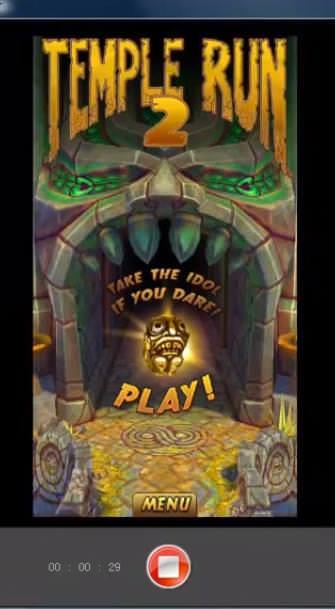
Додаток QuickTime на MacOS
Відкрийте утиліту QuickTime на своєму ноутбуці.
Виберіть у меню «Файл» і далі знайдіть вкладку HD-камера FaceTime (монітор).
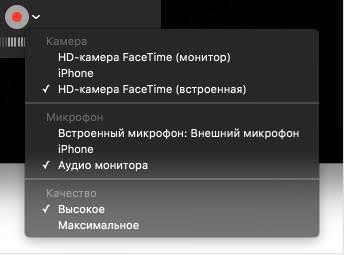
Для того, щоб відредагувати параметри відео, натисніть на білу стрілку поруч із кнопкою початку запису.
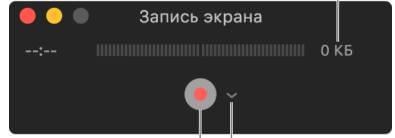
Ви можете зняти кліп як зі звуком, так і без нього. Для відео без звуків або голосу, поставте галочку навпроти параметра «Мікрофон».
Якщо ви хочете, щоб при дотику до дисплею, це відображалося за допомогою чорних гуртків, вам потрібно вибрати функцію «Показувати натискання мишею в запису».
Якщо ви записуєте кліп зі звуком, щоб його відрегулювати користуйтеся бігунком гучності.
Після установки налаштувань, можна переходити безпосередньо до самого процесу відеозапису. Якщо вам потрібно зняти лише певну частину дисплея свого смартфона, то виберете в програмі мишкою ту область, яка повинна бути видна. Далі натисніть «почати запис» і доторкніться до області, яку потрібно зняти.
Якщо ви хочете зняти весь монітор телефону або планшета, то натисніть кнопку «почати запис» у програмі QuickTime і доторкніться до будь-якого місця на екрані телефону.
Щоб завершити зйомку відео, натисніть на кнопку «зупинити запис».